OpenSeaでNFTを購入するにあたって、「ウォレット」が必要です。
この記事では、最も一般的に使われているウォレットである「MetaMask(メタマスク)」の使い方を詳しく解説しています。
特に、初めてMetaMaskを使う人のために、「MetaMaskの始め方」を中心に解説しているので、ぜひこの記事を参考に登録してみましょう!
この記事の目次
MetaMask(メタマスク)とは?
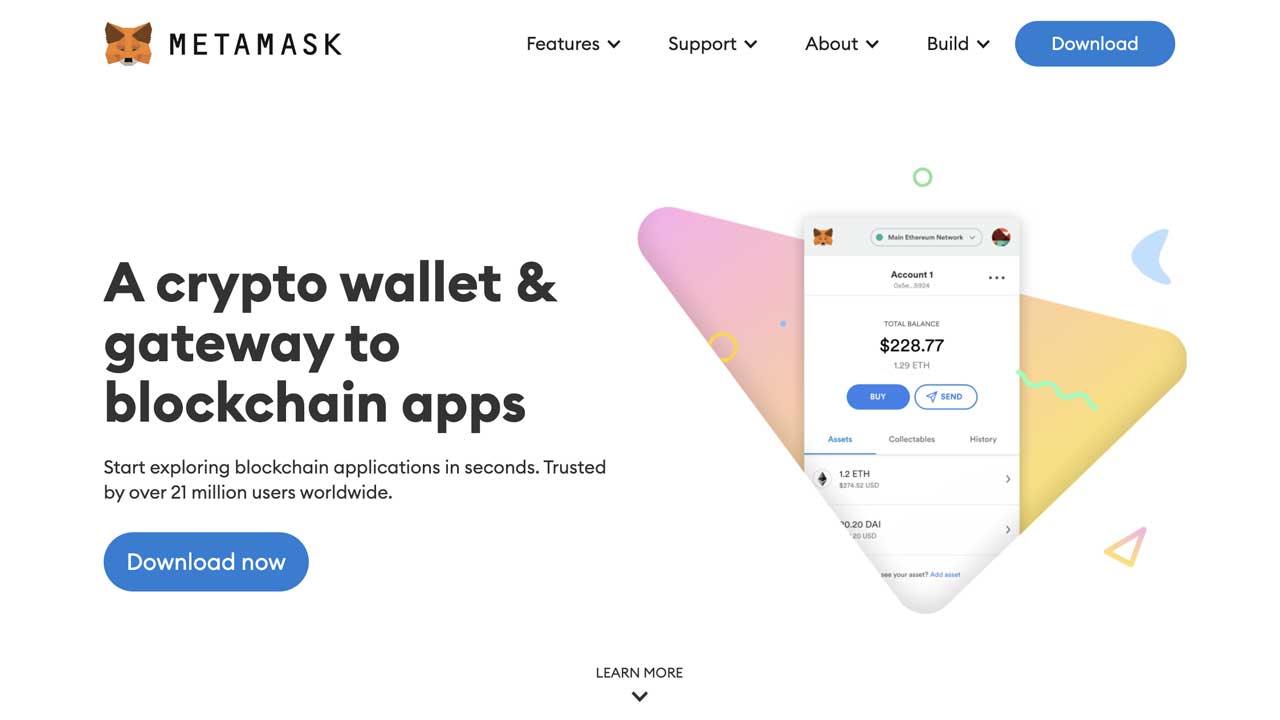
MetaMask(メタマスク)は、イーサリアムやイーサリアム上で発行されるトークンを管理する「ソフトウェアウォレット」です。
…という説明だとなかなか意味不明かもしれませんが、ウォレットというのは文字通り「財布(Wallet)」。
仮想通貨や、NFTを保管する財布のことです。
「OpenSeaでNFTを購入する」といった場合には、MetaMask(財布)に保管されたイーサリアム(暗号通貨)で支払いを行なうことになります。
まさに、暗号資産時代のお財布ですね!
また、購入したNFTもMetaMaskに保存されます。
お金だけじゃなく、購入したトークン(NFT)も保管できる財布というわけです!
MetaMask(メタマスク)の始め方
OpenSeaでNFTを購入するにあたって必要な「MetaMask」をさっそく使えるように設定していきましょう!
MetaMaskは、基本的にブラウザの拡張機能として利用します。
利用できるブラウザは以下の通り。
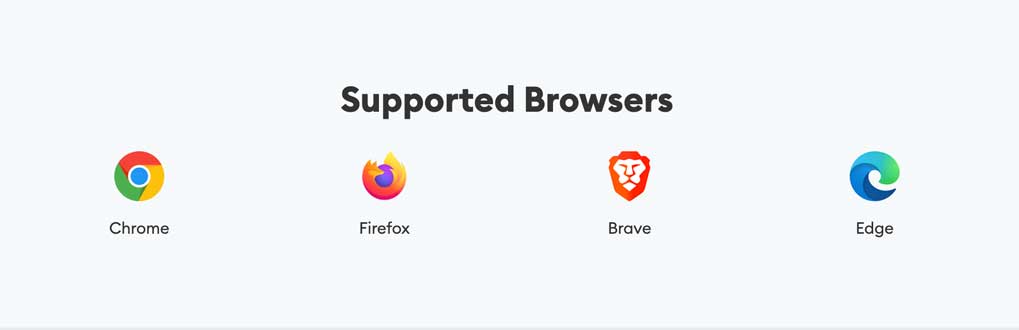
Macユーザーなら「Safari」を使っている人が多いと思いますが、SafariはMetaMaskに対応していません。
Googleが提供している「Chrome」ブラウザを使うのがおすすめです!
また、新時代ブラウザとして注目されている「Brave」を、この機会に使い始めてみるのも良いかもしれませんね!
前置きが長くなってしまいましたが、MetaMaskを使ってみましょう!
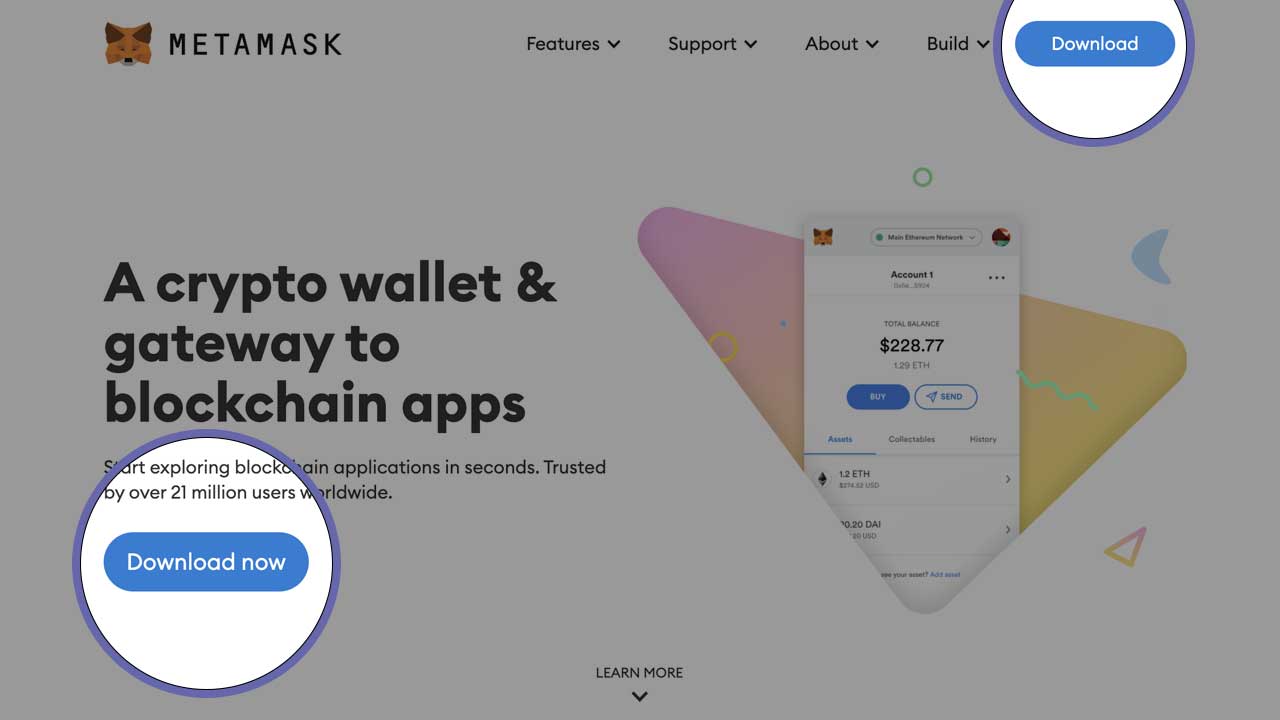
Chromeなど対象のブラウザで、MetaMaskにアクセスしたら、「Download」のボタンをクリックしましょう。
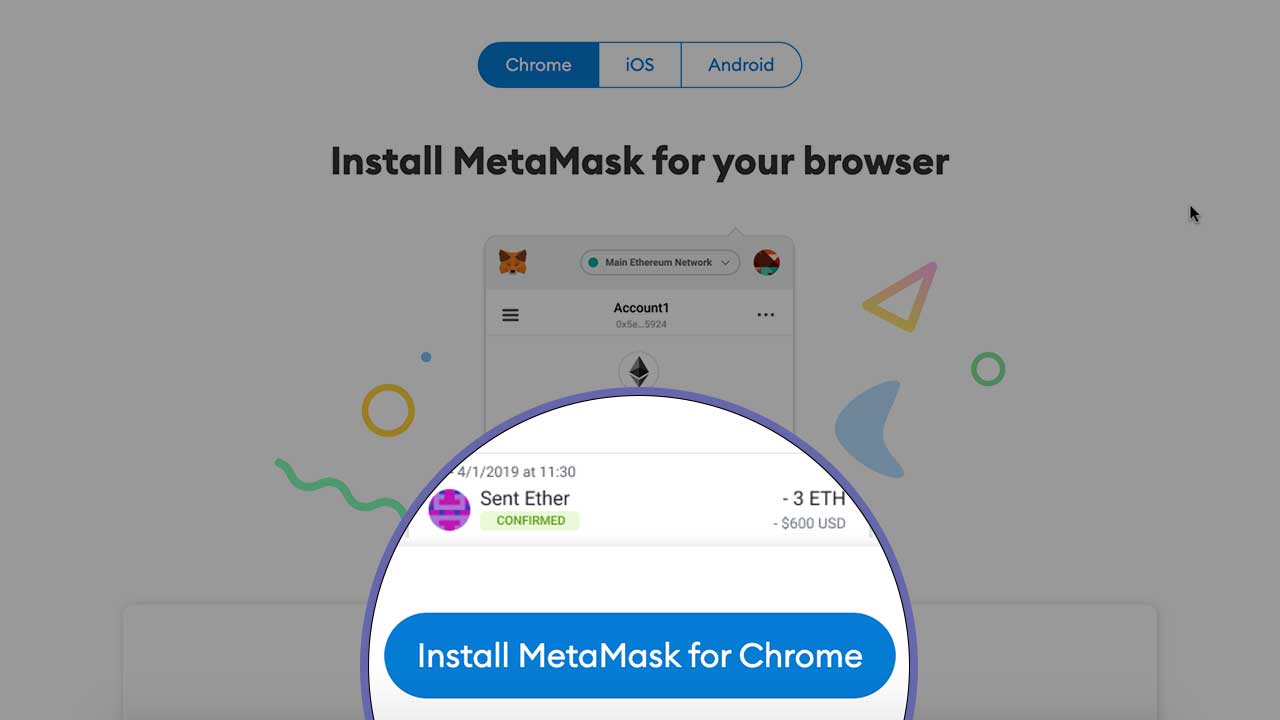
ダウンロードページの下部に表示されるボタンです。
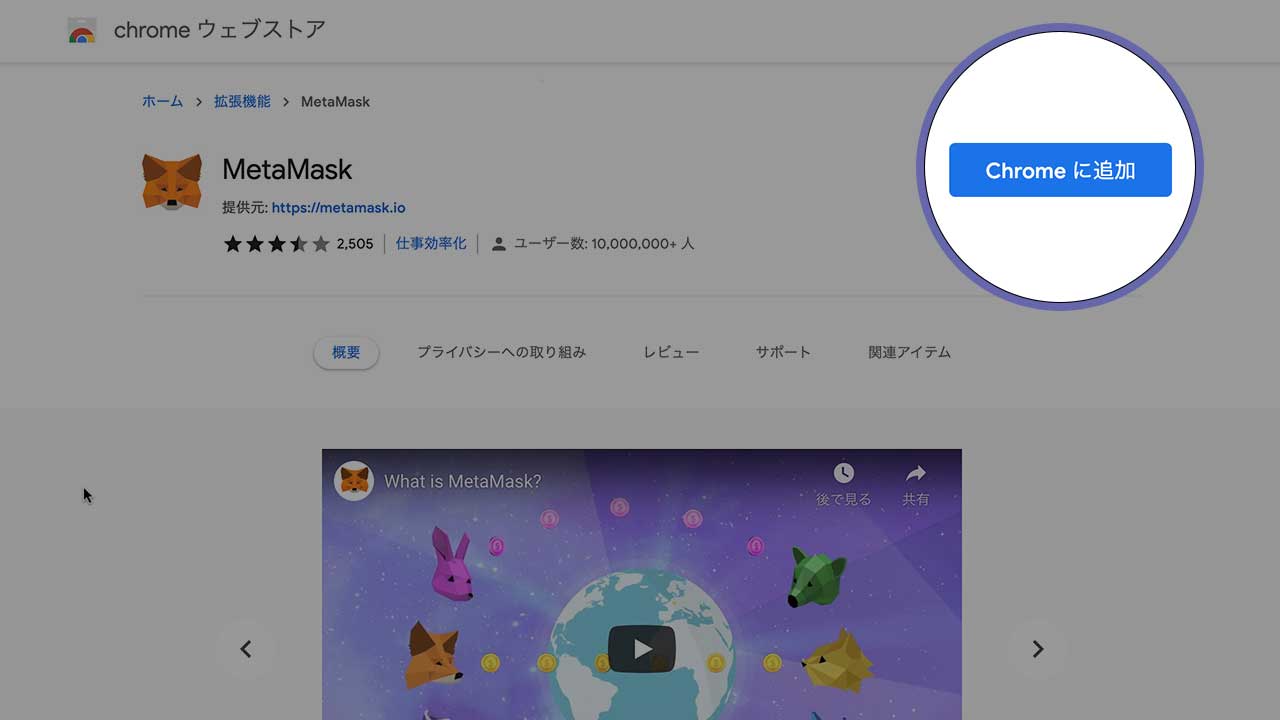
Chromeの拡張機能としてMetaMaskを追加します。
もちろん、無料です!
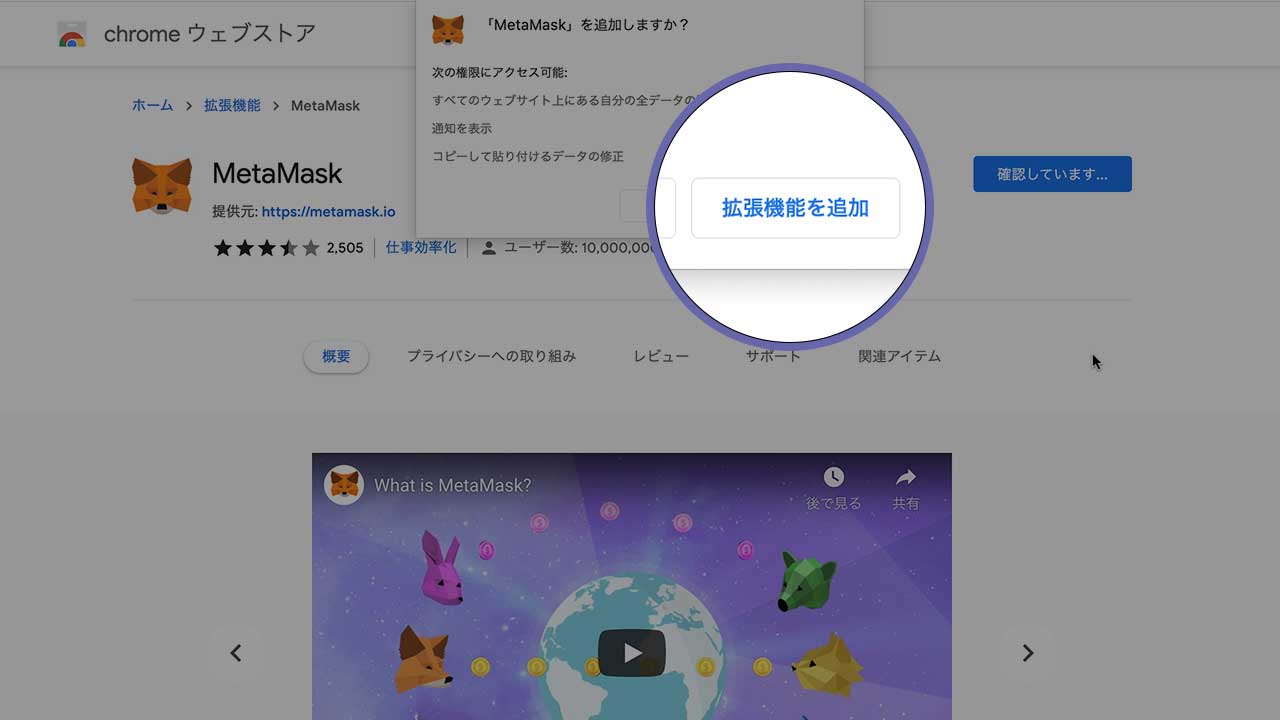
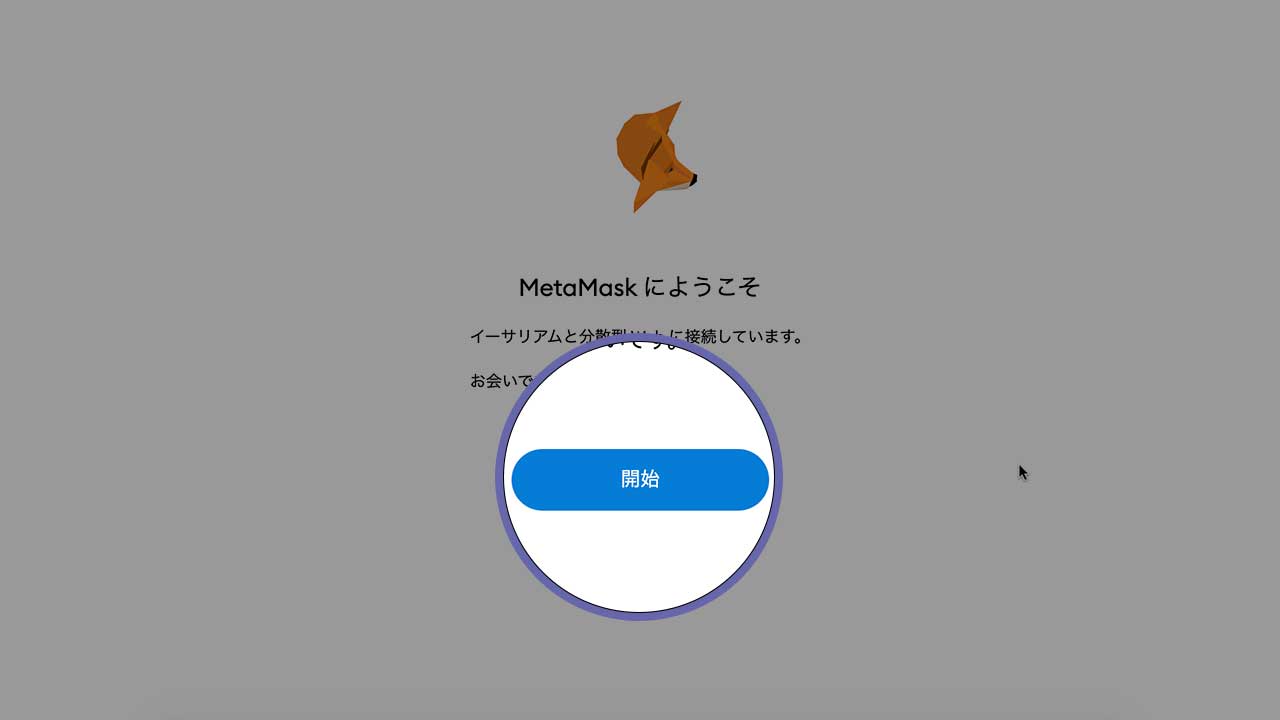
ようこそページが表示されない場合は、右上の「パズルピース」のアイコンをクリックして、MetaMaskをクリックしてください。
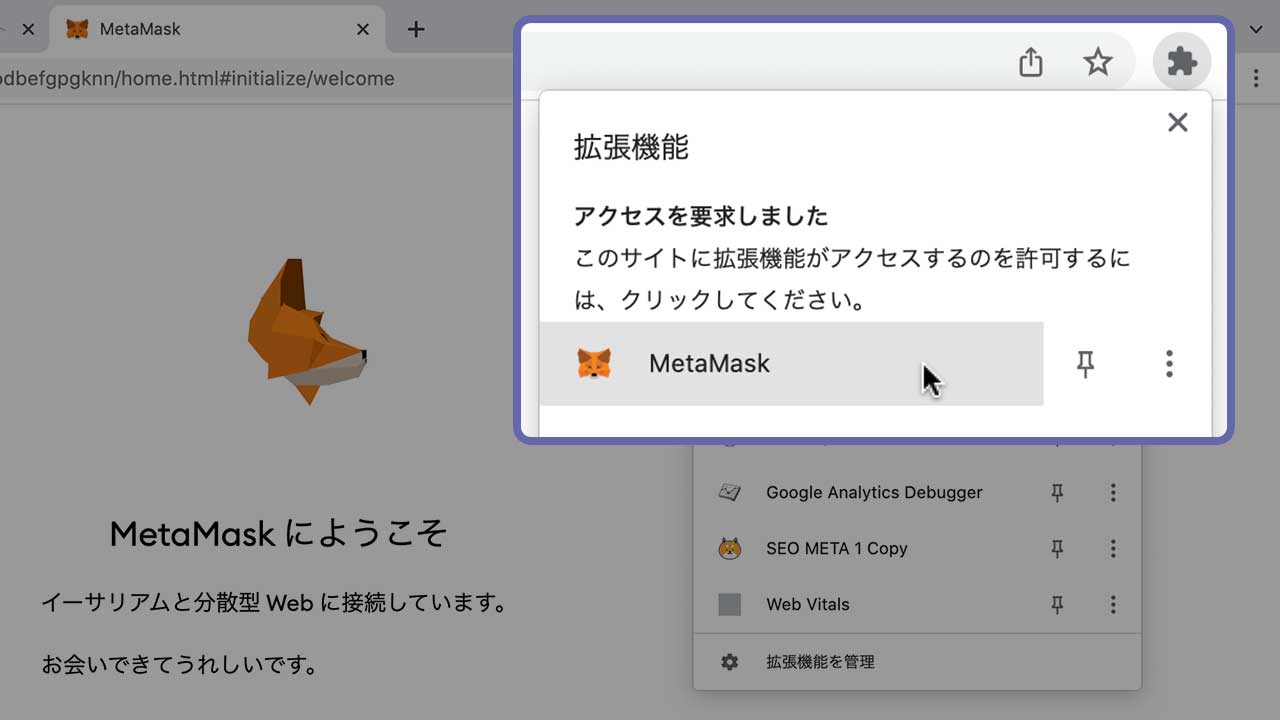
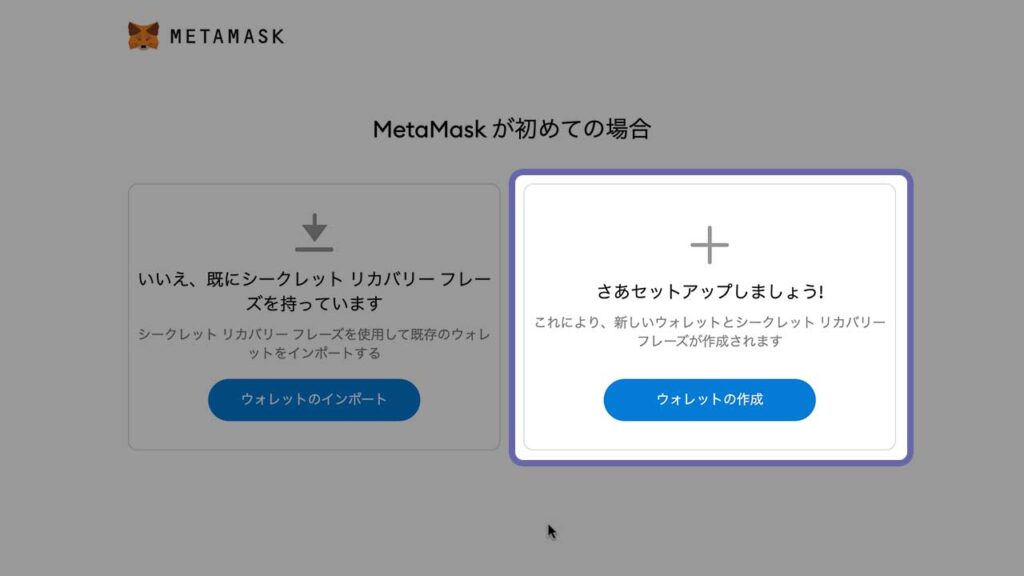
すでにウォレットを持っている場合は「ウォレットのインポート」をクリックしてください。
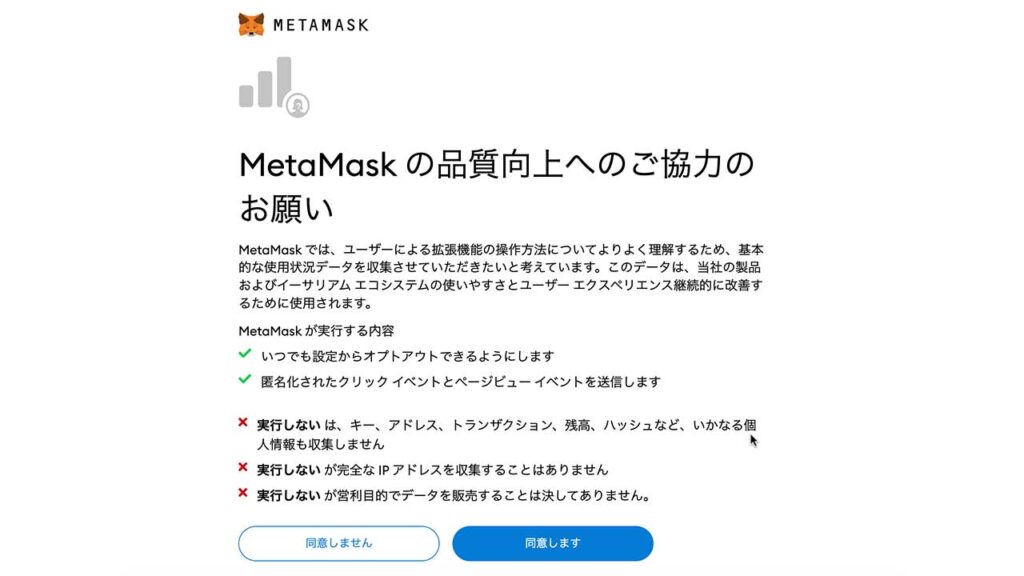
MetaMaskが品質向上のために一部のデータを収集することに対して同意する・同意しないを選択しましょう。
あくまで「お願い」なので、「同意しない」を選んでも特に問題はありませんが、今後のMetaMaskの品質向上のために「同意します」を選ぶ方が良いとは思います。
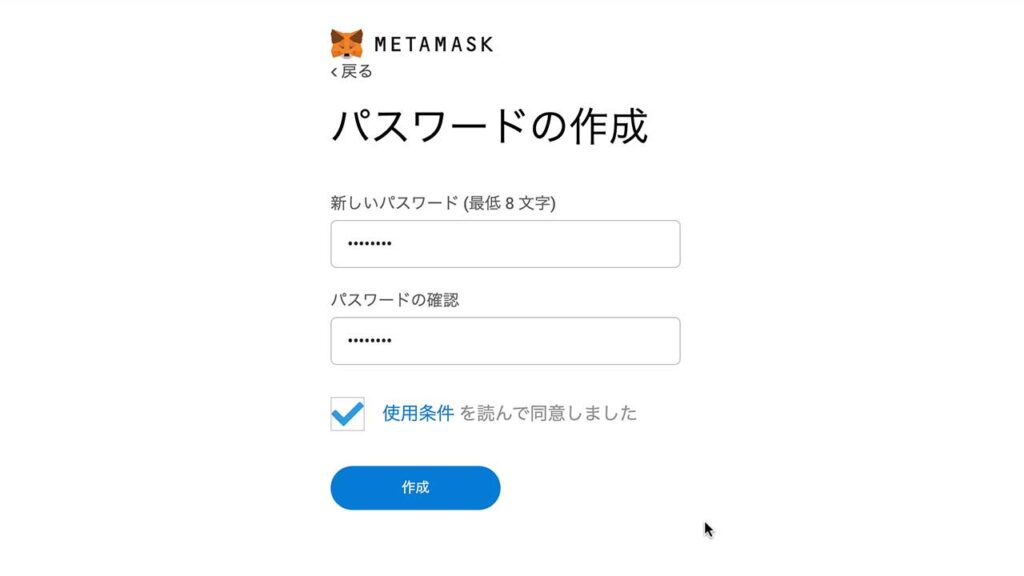
8文字以上のパスワードを作成しましょう。
当たり前のことではありますが、他の人から簡単に類推されるパスワードや、他のサイトと使い回しのパスワードは使わないように気をつけましょう!
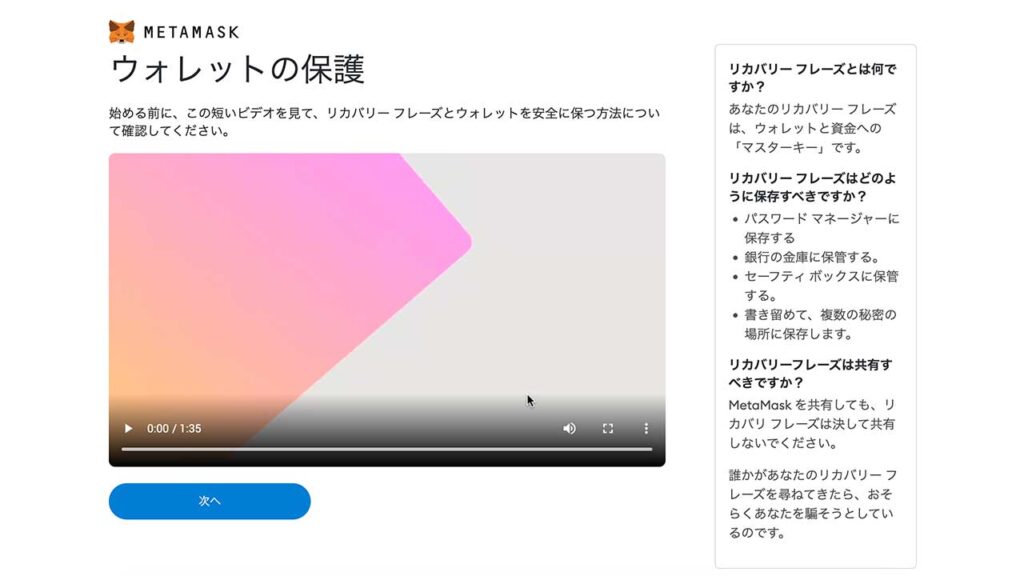
この次のステップで利用する「リカバリーフレーズ」についての説明を確認しましょう。
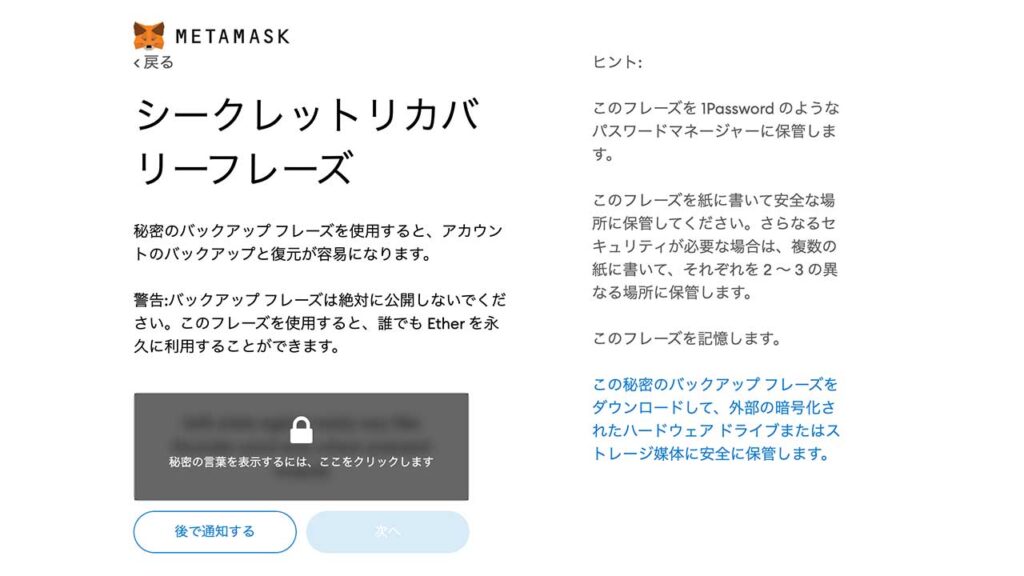
「秘密の言葉を表示するには、ここをクリックします」のエリアをクリックすると、シークレットリカバリーフレーズが表示されます。
絶対に誰かに教えたり、どこかに公開することなく、大切に保管しましょう!
この「リカバリーフレーズ」は、ウォレットのマスターキーの役割を果たします。
リカバリーフレーズを知っている人は、ウォレット内の暗号通貨やNFTを自由に持ち出すことが可能になってしまします。
誰かにリカバリーフレーズを教える、リカバリーフレーズを入力するといった行為は絶対にNGです。
(もし、リカバリーフレーズを聞き出す人や、入力させるサービスがあれば、すべて詐欺と思って良いです!!)
リカバリーフレーズは大切に保管するようにしましょう!
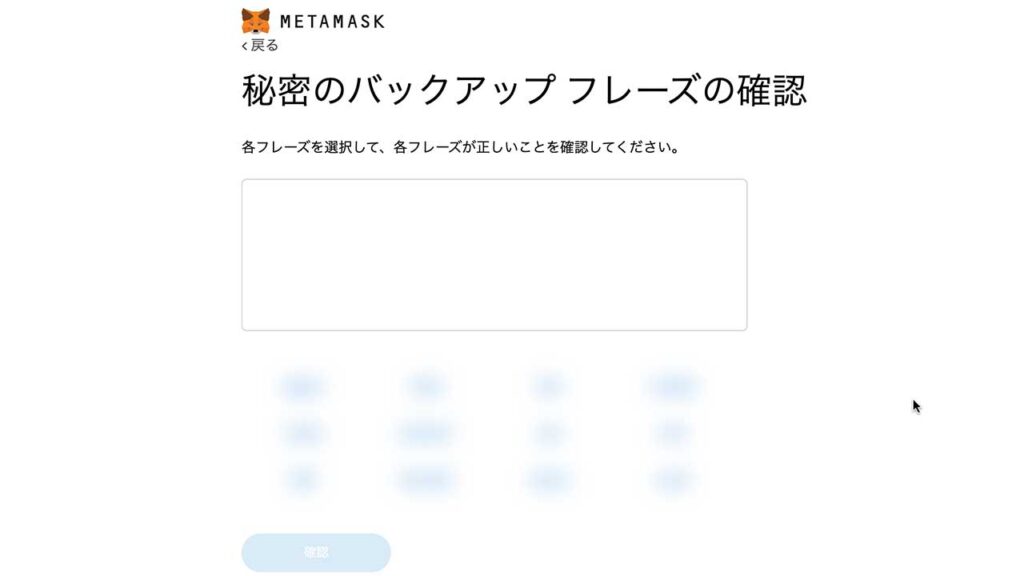
先ほど確認した「シークレットリカバリーフレーズ」を入力します。
入力エリアの下に、シークレットリカバリーフレーズで使われている単語が表示されるので、単語を1つづつクリックして入力していきましょう!
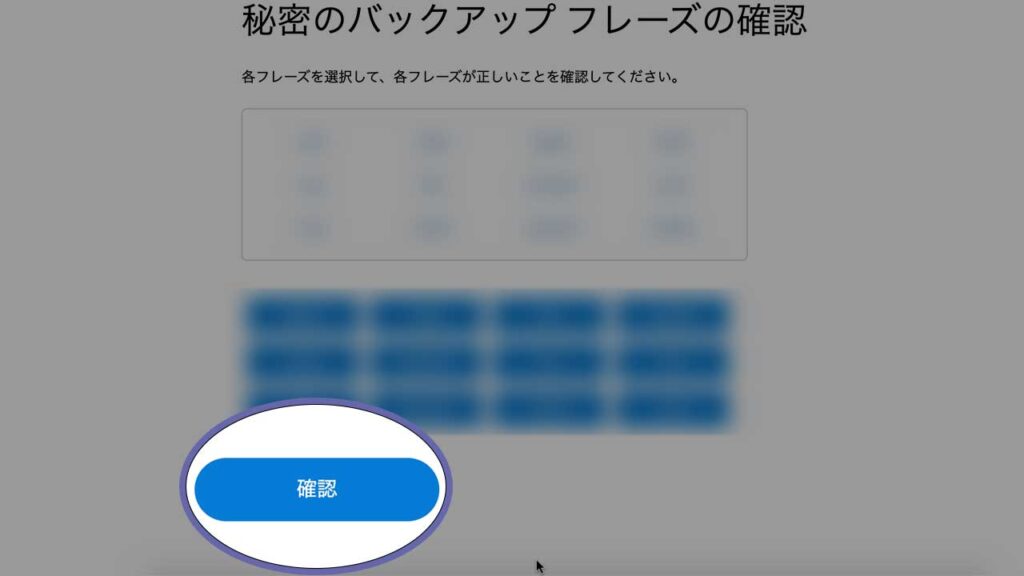
すべて入力し終わったら、「確認」ボタンをクリックしましょう。
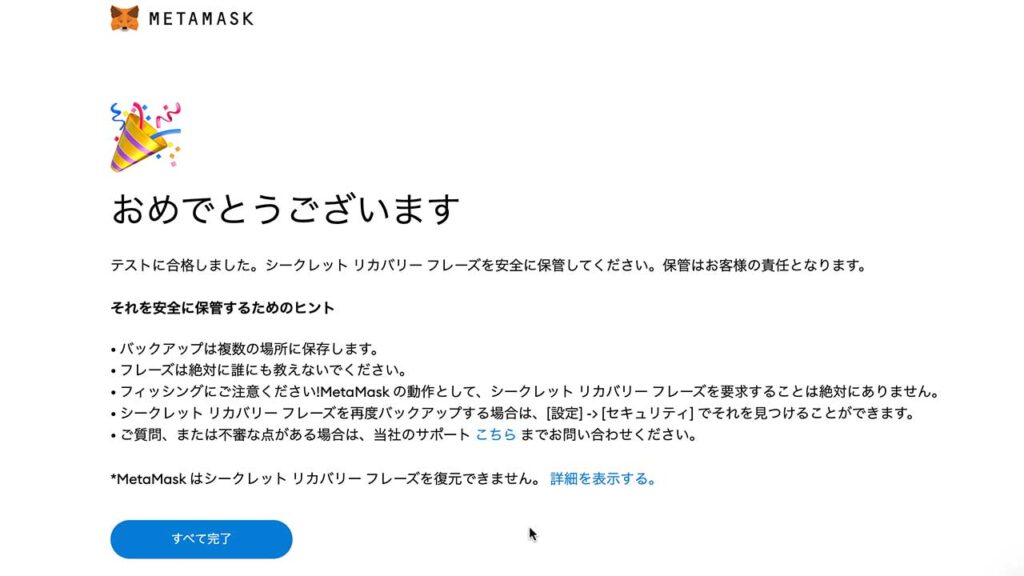
MetaMaskの中身を確認する
MetaMaskでは、「ウォレット」の中身をいつでも確認することができます。
Google Chromeの場合は、右上の「拡張機能」(パズルピースのアイコン)から、MetaMaskのアイコンを選んでクリックすると、MetaMaskのウインドウが立ち上がります。
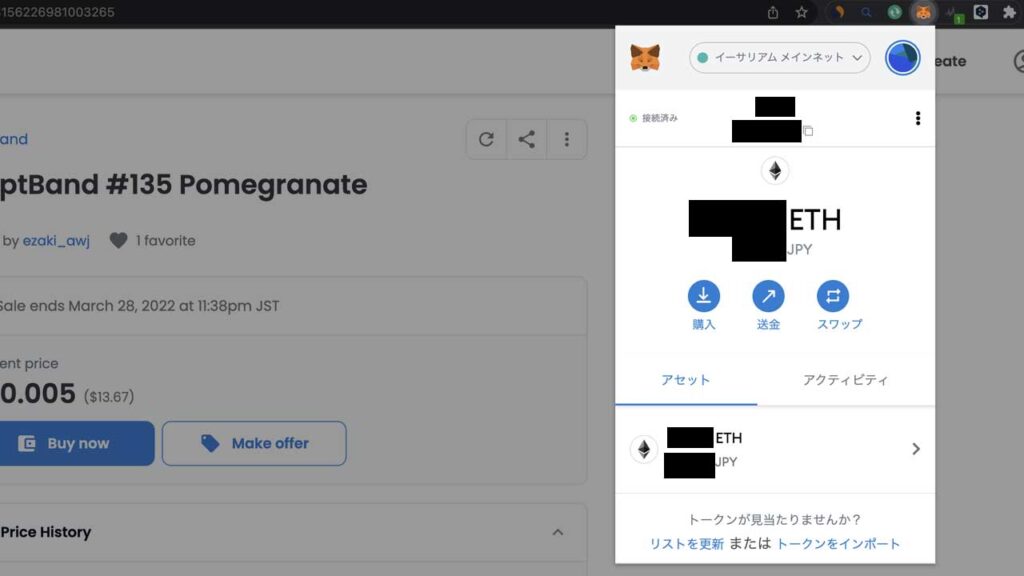
いつでもウォレットにの残高を確認したり、残高を外部へ送金することもできます。
iOS、Android版のMetaMaskも使うべき?
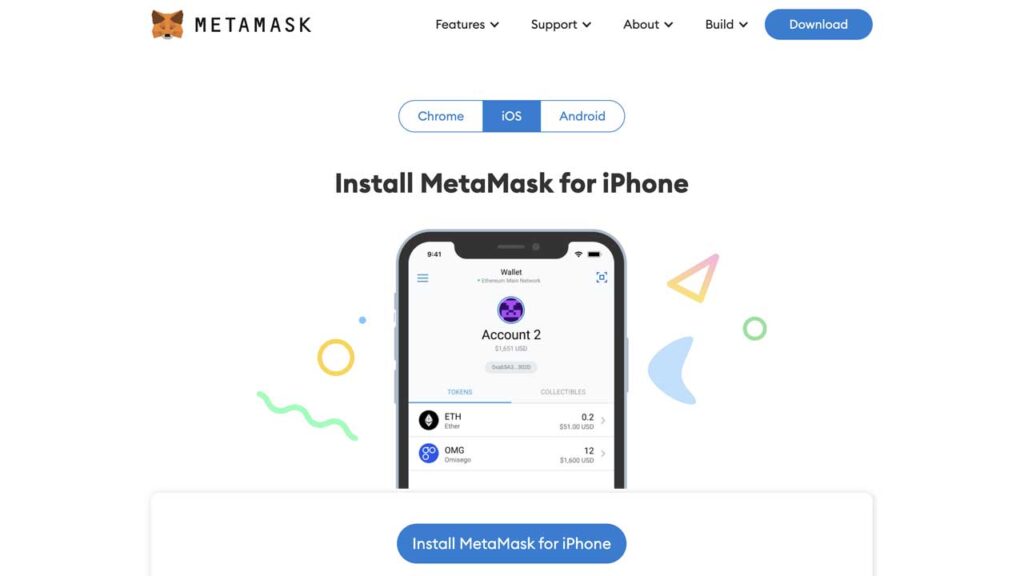
MetaMaskはブラウザの拡張だけではなく、iOSやAndroid向けのアプリも提供しています。
必要に応じて、アプリ版も活用しましょう。
ただし、現在MetaMaskの利用者を狙ったハッキングや詐欺が少なくありません。
適切なセキュリティ意識を持って使っていれば、決してそこまで危険なわけではないのですが、一定のリスクの中で使っていることをいつも意識しておく必要があります。
そのような状況の中で、使用する端末を増やすのは、リスクも増やすことにはなってしまいます。
アプリ版を利用する目的が明確にあるのなら、もちろんChrome版と同期したアプリ版のウォレットも使って良いと思いますが、特に利用する目的が決まっていない場合は無理にアプリ版を使う必要はありません。
誤って危険なサイトに接続してしまうといったリスクもあるので、アプリ版はどうしても必要な時以外は、無理に使わなくても良いと思います!



